Linux系统中的find指令功能卓越,应用广泛。用户可借助它,在指定目录中,按照不同要求搜寻文件和目录。无论是按文件名搜索,还是依据时间、权限等条件筛选,find指令都能轻松完成。这一特性大大提高了工作效率。
命令基本语法
find 命令操作不复杂,通常的用法是 find [指定路径] [搜索条件]。路径指定了搜索的起始点,如果不设定,系统会从当前目录开始搜索。搜索条件用于缩小搜索范围,例如 -name 选项可以根据文件名来搜索。这种用法非常常见,适用范围也很广。在 /home 文件夹内,要查找名为 test.txt 的文件,只需执行 find /home -name test.txt 命令即可。
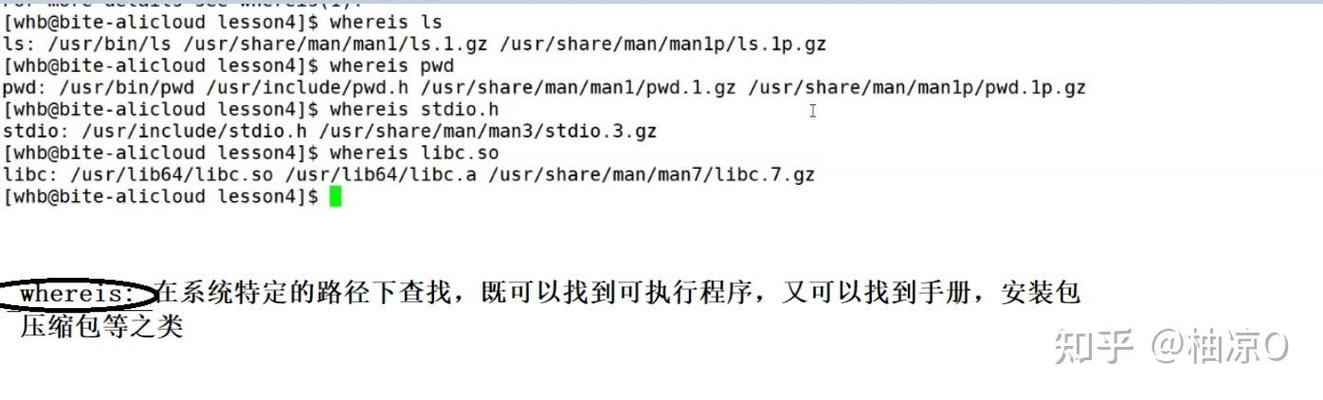
初学者需要掌握基础的语法,这是使用find命令的前提。简单的指令就能帮助我们轻松完成搜索任务find linux命令,如在特定文件夹中寻找特定文件linux桌面,这在日常工作中非常有用。而且,这些基础知识也是深入学习复杂搜索技巧的基础,其重要性不可小觑。
按文件名搜索
在使用find命令搜索文件时,人们常常这样做。我们可以通过设置-name选项,依据文件名称进行筛选。此外,还可以运用通配符。例如,用<b>符号可以对应任意数量和种类的字符,而?符号则代表一个任意的单个字符。要搜寻所有以 .log 为扩展名的文件,只需在命令行中输入 find /var/log -name "</b>.log" 就可以了。
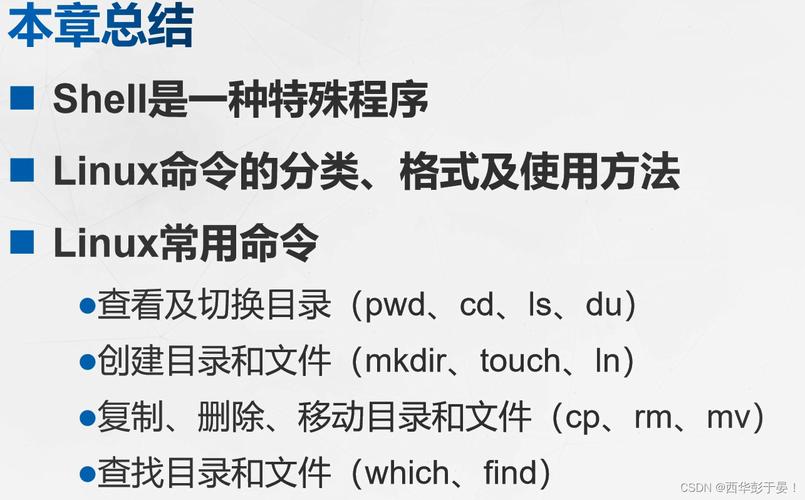
使用文件名搜索特别适合于对文件进行归类或查找特定配置。例如find linux命令,系统管理员在 /etc 文件夹里查找特定配置时,通过文件名搜索可以快速锁定目标文件。这种方法不仅能大幅缩短查找时间,还能省去逐个检查的繁琐。
按文件类型搜索
find 命令能根据文件类型进行搜索,使用 -type 选项可以指定要查找的文件类型。常见的文件类型有普通文件、文件夹和符号链接等。例如,若要查找 /tmp 文件夹下的所有文件夹,只需输入 find /tmp -type d。

在系统管理中,文件类型的搜索功能非常实用。当运维人员需要清理临时文件时,他们可能需要在特定目录中查找所有临时文件。此时,利用文件类型筛选可以快速定位到需要处理的文件,有效提高了清理工作的效率。
按文件修改时间搜索
通过-mtime选项,find命令可依据文件的更新时间进行搜索。当指定-mtime n时,系统将筛选出恰好在n天前被修改的文件;若使用-mtime +n,则筛选的是那些更新时间已超过n天的文件;而-mtime -n则用于查找在过去n天内被修改过的文件。要查找 /var/log 文件夹里近7天内有变动的文件,请输入 find /var/log -mtime -7 这个指令。
这个按文件更新时间筛选的功能,在备份数据和清理日志等工作中非常有用。系统管理员在定期备份文件时linux环境变量,可以利用这一特性找到那些在特定时间范围内有过修改的文件,从而确保数据不会丢失。
按文件大小搜索
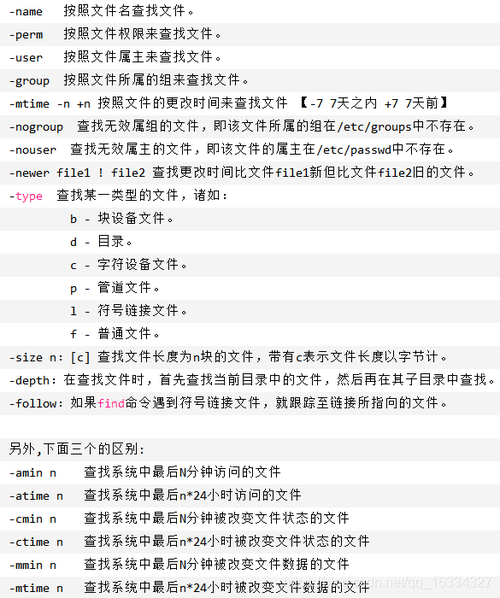
使用 -size 参数可以按照文件大小进行筛选,它接受的单位有 b(512字节)、c(字节)和 k(千字节)。举例来说,输入 -size +10M 就能选出那些大于10兆字节的文件。若要在/home目录下查找大于500千字节容量的文件,请使用find /home -size +500k这一指令。
在管理磁盘空间的过程中,发现体积较大的文件至关重要。这一步骤能帮助我们决定是否需要删除某些文件,或者调整存储策略,防止磁盘空间被过度使用。
使用逻辑组合搜索
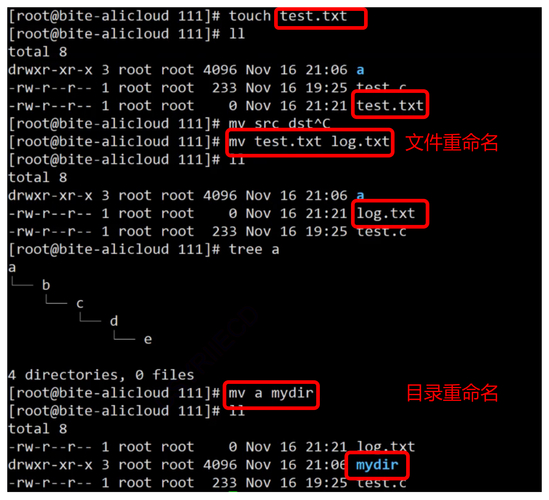
find命令具备进行逻辑组合搜索的能力。使用-and、-or、-not等符号,可以将多个搜索条件进行组合。要查找 /usr/local 文件夹内,文件名为 .sh 的,且修改时间在30天以内的文件,请先运行 find /usr/local 命令,接着用 -name "*.sh" 来设定文件名条件,最后用 -mtime -30 来筛选修改日期。
逻辑组合搜索能有效应对更复杂的查询要求。在实际运用中,搜索条件往往不是单一的。通过这种方法,我们可以整合多个条件,进而精确锁定目标文件。
在使用 find 命令时,大家是否遇到过难题?欢迎点赞,也欢迎分享你们的遭遇,我们可以在评论区共同讨论和交流。
